Sie möchten Ihre Serienbriefe professionell und ohne große Trickserei erstellen. Ein häufiges Ärgernis bei diesem Vorhaben sind leere Seriendruckfelder. Sei es, dass der Vorname einzelner Empfänger unbekannt ist, sei es, dass manche Empfänger einen akademischen Titel haben.
Fügen Sie die Seriendruckfelder durch Leerzeichen getrennt in das Hauptdokument ein, so sind überflüssige Leerzeichen in dem ausgedruckten Dokument vorhanden. Diese stören das professionelle Erscheinungsbild Ihres Serienbriefes.
Wir zeigen Ihnen im Folgenden eine unbekannte Funktion in Word. Damit können Sie dieses Problem elegant und ohne großen Zeitaufwand für immer lösen.
Unsere Datenquelle ist folgendermaßen aufgebaut:
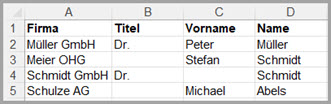
Datenquelle für Serienbrief mit leeren Feldern
In diesem Beispiel enthält der 1. Datensatz Informationen in jedem Seriendruckfeld. In den übrigen drei Datensätzen fehlt mal der Titel, mal der Vorname.
Werden die Seriendruckfelder durch Leerzeichen getrennt eingefügt, so sieht das Hauptdokument folgendermaßen aus.
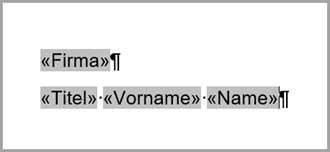
Seriendruckfelder im Word-Dokument mit Leerzeichen
Lassen Sie sich die Vorschau für den 1. Datensatz anzeigen, so ist das Ergebnis in Ordnung.
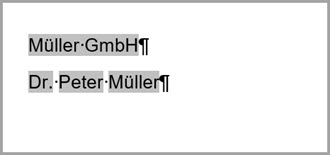
Vorschau auf den 1. Datensatz
Wechseln Sie nun zu dem zweiten Datensatz, so sehen Sie das Leerzeichen vor dem Vornamen. An dieser Stelle hat das Leerzeichen nichts verloren.
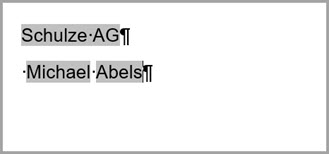
Vorschau auf den 2. Datensatz mit überflüssigen Leerzeichen
Um dieses Problem elegant und zeitsparend zu lösen, gibt es eine unbekannte Funktion in Word, die ich Ihnen im Folgenden vorstelle.
Fügen Sie zunächst alle Seriendruckfelder ohne Leerzeichen in Ihr Hauptdokument ein. Das Hauptdokument sieht dann folgendermaßen aus:
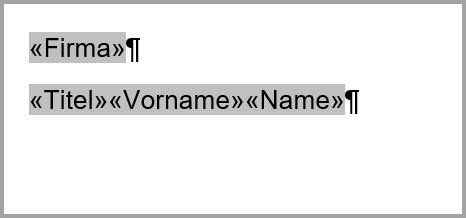
Seriendruckfelder ohne Leerzeichen im Dokument
Klicken Sie mit der rechten Maustaste auf das Feld Titel. Wählen Sie dann im Kontextmenü den Befehl Feld bearbeiten.
In dem sich öffnenden Feld aktivieren Sie das Kontrollkästchen Danach einzufügender Text. Tragen Sie in das zugehörige Eingabefeld ein Leerzeichen ein. Sie teilen hierdurch Word mit, dass immer ein Leerzeichen eingefügt werden soll, wenn das Feld Titel nicht leer ist.
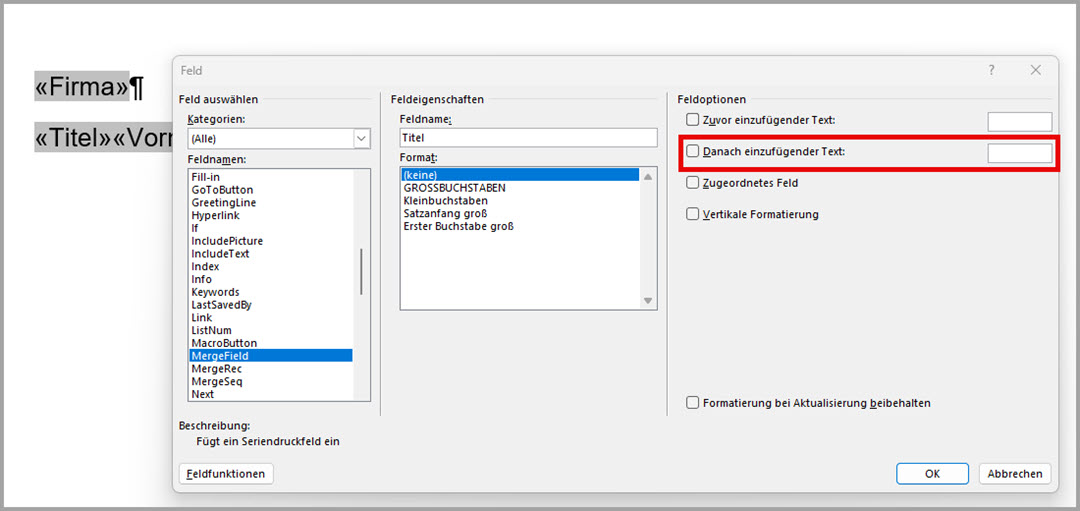
Leerzeichen werden in das Seriendruckfeld eingefügt.
Verfahren Sie mit dem Feld Vorname entsprechend.
Die Leerzeichen sind nun Teil der Seriendruckfelder und kein fester Text in dem Seriendruckdokument.
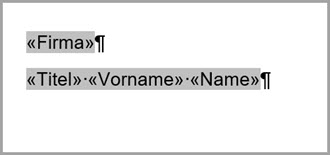
Seriendruckfelder im Word-Dokument mit Leerzeichen
Unser zweiter Datensatz sieht in der Vorschau jetzt so aus:
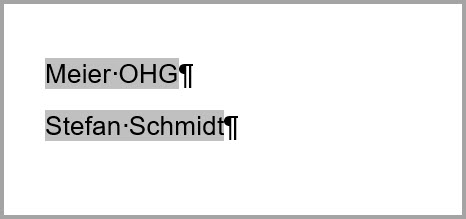
Empfängeradresse ohne überflüssige Leerzeichen
Das überflüssige Leerzeichen fehlt und auch diese Empfängeradresse sieht jetzt professionell aus.

Ein super Tipp für die Serienbrief-Funktion in MS Word.
Aber nur um sicher zu gehen: das funktioniert nicht mit Serienmail, richtig? Die Platzhalter dort sind ja keine Office-Felder, d. h. es kann auch keine Feldfunktion bzw. Feldbefehle angesprochen werden.
In Serienmail muss ich bei der Problematik Titel ja oder nein entweder das überflüssige Leerzeichen (wenn kein Titel) akzeptieren oder ich filtere das zugrunde gelegte Excel einmal mit und einmal ohne Titel und versende in zwei Durchgängen – das wäre zumindest mein Ansatz.
Hallo Herr Wohlmuth,
in Serienmail gibt es keine Feldfunktionen und somit auch keine Befehle, mit denen sie angepasst werden können.
In Excel gibt es im Reiter Serienmail die Funktion Anredeformel. Mit Hilfe dieser Funktion können Sie ohne großen Aufwand die korrekten Anreden erstellen.
Hier der Artikel, in dem diese Funktion ausführlich erläutert wird: https://it-service-ruhr.de/serienmail/support/korrekte-anredeformel-in-serienmail-einfach-erstellen/
Sehr guter Beitrag! So spart man sich die Definitionen über die Feldbefehle 🙂
Ja, die unscheinbaren Kleinigkeiten, machen auf lange Sicht oft den großen Unterschied.